Como corrigir o erro de driver de impressora 0x80070705 no Windows 10
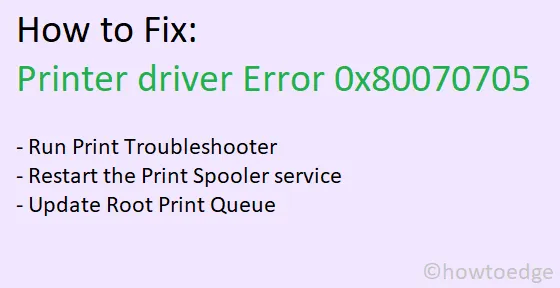
Vários usuários do Windows 10 relataram que, quando tentam fazer impressões por meio de suas impressoras, eles recebem alguns novos códigos de erro. Este código de erro de driver de impressora desconhecido é e, ao ocorrer, pode impedir que você conclua os trabalhos de impressão. Segundo eles, esse problema surge principalmente quando eles tentam mudar suas impressoras de um servidor antigo para um novo usando as preferências de política do Google.
Depois de pesquisar exaustivamente sobre esse problema, concluímos que existem alguns motivos que podem causar esse bug no seu dispositivo. Além disso, também compilamos três maneiras que podem ajudar a resolver esse problema em seu dispositivo. Vamos explorar essas soluções em detalhes –
Corrigir erro de driver de impressora desconhecido 0x80070705
Se você deseja se livrar do erro de driver de impressora 0x80070705, experimente estas soluções alternativas uma a uma –
- Solução de problemas da impressora
- Reinicie o serviço Spooler de impressão
- Atualizar fila de impressão raiz
1. Solucionar problemas da impressora para consertar
- Pressione “ tecla Windows + R ” juntos para iniciar a caixa de diálogo Executar.
- Dentro da caixa de diálogo Executar, digite “”.
- Clique no botão OK .
- Selecione “Solução de problemas” no painel esquerdo e pule para o lado direito.
- Aqui, clique no link – Solucionadores de problemas adicionais.
- Clique para expandir a seção da impressora e clique em Executar a solução de problemas .
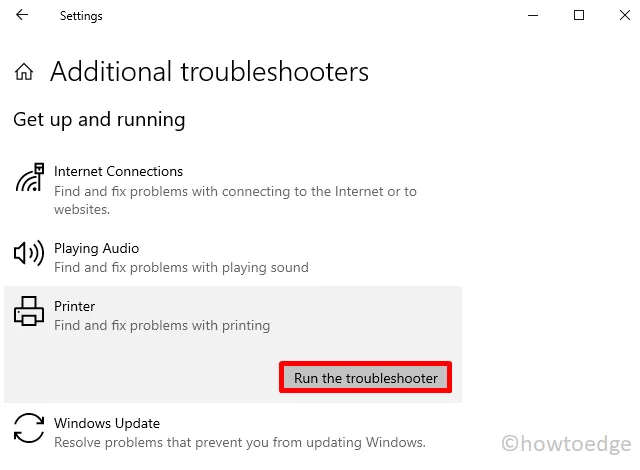
- Aguarde alguns minutos até que a verificação seja concluída. Se isso identificar algum problema, você terá uma opção – Aplicar esta correção.
- Clique neste botão para que o solucionador de problemas faça as alterações apropriadas.
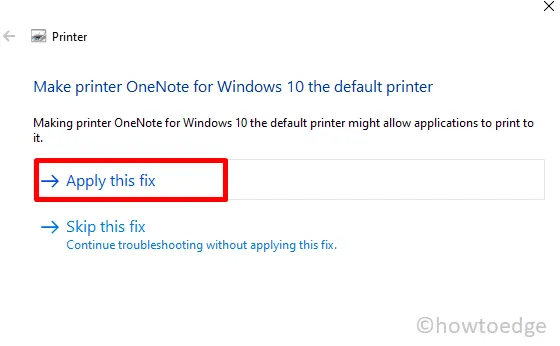
- Depois de aplicar a correção recomendada com êxito, reinicie o Windows 10.
Entre novamente em seu dispositivo e verifique se o problema foi resolvido ou se ainda está ocorrendo durante as impressões.
2. Reinicie o serviço de spooler de impressão
O serviço de spooler de impressão configurado incorretamente também pode iniciar o código de erro no Windows 10. Se for esse o caso, você deve reiniciar este serviço seguindo as instruções abaixo –
- Clique com o botão direito do mouse no logotipo do Windows e selecione Executar.
- Digite ”
services.msc” e clique em OK . - Na janela de serviços, role para baixo e localize o Serviço de spooler de impressão .
- Clique com o botão direito sobre ele e escolha a opção – Propriedades.
- Vá para a guia Geral na janela de propriedades do spooler e selecione Automático na seção de tipo de inicialização.
- Em seguida, aperte o botão Parar .
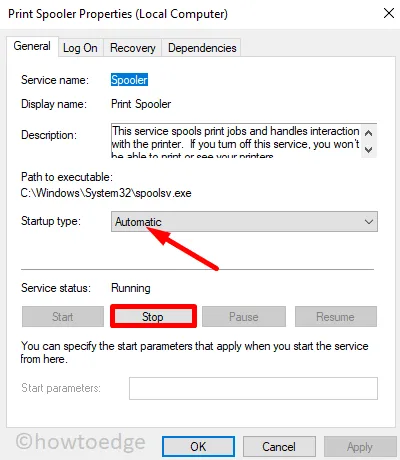
- Aguarde alguns segundos antes de clicar no botão Iniciar . Fazê-lo vai reiniciar o serviço de spooler de impressão.
- No final, reinicie o seu PC para que as alterações feitas entrem em vigor a partir do próximo login.
3. Atualize a fila de impressão raiz para corrigir o erro do driver da impressora 0x80070705
Caso o erro do driver da impressora 0x80070705 persista mesmo após seguir as soluções acima, tente esta solução alternativa –
- Pressione Win + X e escolha a opção – Gerenciador de Dispositivos.
- Expanda a seção Filas de impressão e clique com o botão direito do mouse em Fila de impressão raiz.
- Escolha a opção “atualizar driver” no menu de contexto.
- Em seguida, clique em “ Pesquisar drivers automaticamente ”.
- Em seguida, siga as instruções na tela para concluir o processo restante.
Espero que este tutorial ajude a resolver o erro de driver de impressora 0x80070705 no Windows 10. Se você ainda tiver alguma dúvida ou sugestão, informe-nos na seção de comentários abaixo.



Deixe um comentário